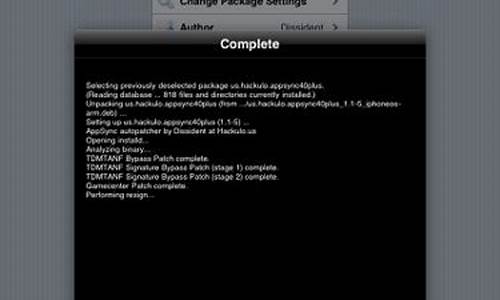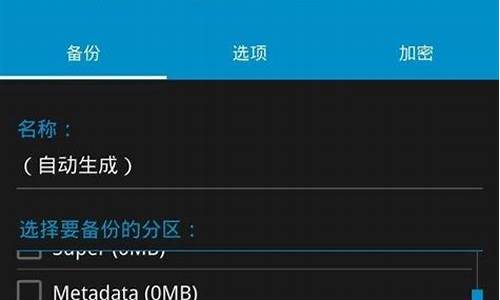您现在的位置是: 首页 > 数码相机 数码相机
华为手机照片导入电脑怎么操作_华为手机照片导入电脑怎么操作的
tamoadmin 2024-08-17 人已围观
简介将华为手机里的照片导入电脑步骤如下:1、使用数据线将华为手机连接到电脑,此时手机上将会收到连接提示,如下图所示,选择“传输照片”,电脑就会自动安装驱动程序。2、驱动程序安装完成后,打开电脑的“计算机”或“我的电脑”,可见手机识别为“便携设备”,显示为手机型号,如图所示,双击进入“HUAWEI P10”。3、点击进入界面后,可看见手机“内部储存”,双击进入,如图所示。4、双击进入后,可看见手机照片的
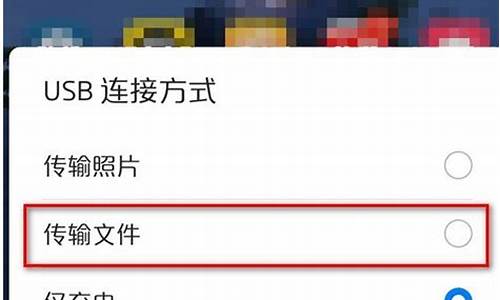
将华为手机里的照片导入电脑步骤如下:
1、使用数据线将华为手机连接到电脑,此时手机上将会收到连接提示,如下图所示,选择“传输照片”,电脑就会自动安装驱动程序。
2、驱动程序安装完成后,打开电脑的“计算机”或“我的电脑”,可见手机识别为“便携设备”,显示为手机型号,如图所示,双击进入“HUAWEI P10”。
3、点击进入界面后,可看见手机“内部储存”,双击进入,如图所示。
4、双击进入后,可看见手机照片的所有文件夹,双击进入文件夹,查看需要导入的照片,如图所示。
5、例如双击进入“DCIM”文件夹,找到需要导入的照片,右击,选择“复制”选项,如图所示。
6、复制好需要导入的照片后,返回路径到本地磁盘,右击,选择“粘贴”选项,即可保存导入的照片,如图所示。
同理,如需导入或其他文件则在步骤1选择“传输文件”选项,同样操作即可。
如果您使用的是华为手机,以华为Mate 40手机为例:
1、通过 USB 数据线连接手机和电脑。
待电脑上的驱动程序自动安装完成后,点击此电脑(计算机),会出现以手机命名的盘符。
2、从(手机)状态栏下滑出通知面板(可继续下滑),点击点击查看更多选项,选择合适的 USB 连接方式:
a、选择传输照片,然后在电脑上打开以手机命名的盘符,可查看及复制手机中的至电脑,也可将电脑复制到手机。
b、选择传输文件,然后在电脑上打开以手机命名的盘符,可查看及复制手机中的音频、、文档等至电脑。也可将电脑文件复制到手机。
提示:使用前,请先在电脑上安装 Windows Media Player 11 或以上版本。连接成功后也可使用 Windows Media Player 查看手机上的媒体文件。
c、选择MIDI,可将手机用作 MIDI(Musical Instrument Digital Interface,乐器数字接口)输入设备,在电脑上播放音乐。